Dell Inspiron M5040: Оптический дисковод
Оптический дисковод: Dell Inspiron M5040
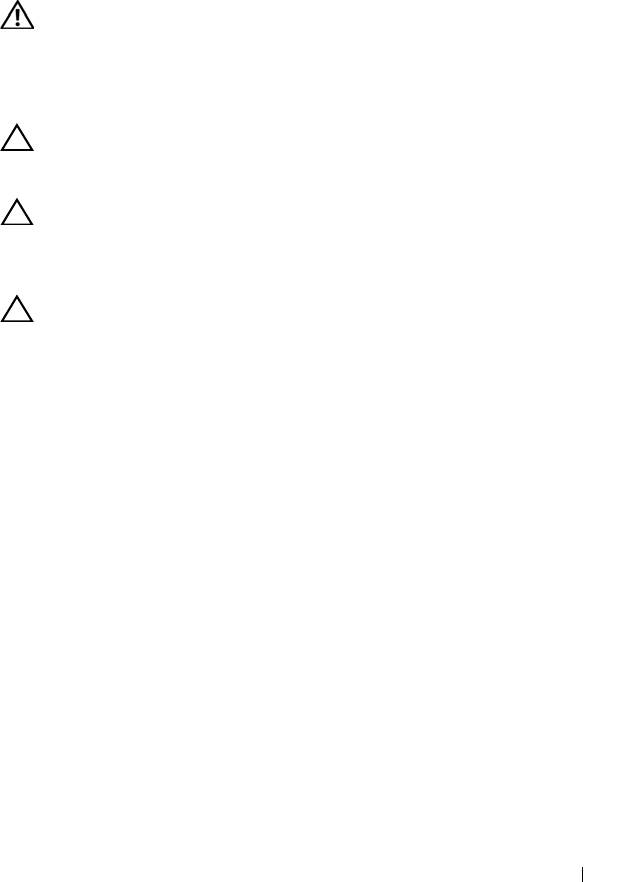
5
Оптический дисковод
ОСТОРОЖНО:
Перед началом работы с внутренними компонентами
компьютера прочитайте инструкции по технике безопасности, прилагаемые к
компьютеру. Дополнительные сведения по вопросам безопасности см. на
веб-странице, посвященной соответствию нормативам:
www.dell.com/regulatory_compliance.
ВНИМАНИЕ:
Ремонт компьютера может выполнять только
квалифицированный специалист. На ущерб, вызванный неавторизованным
обслуживанием, гарантия не распространяется.
ВНИМАНИЕ:
Во избежание электростатического разряда следует
заземлиться, используя антистатический браслет или периодически
прикасаясь к неокрашенной металлической поверхности (например, к
какому-либо разъему на компьютере).
ВНИМАНИЕ:
Во избежание повреждения системной платы снимите основной
аккумулятор (см. раздел «Снятие аккумулятора» на стр. 11) перед началом
работы с внутренними компонентами компьютера.
Снятие оптического дисковода
1
Выполните инструкции, описанные в разделе «Перед началом работы» на
стр.7.
2
Снимите аккумулятор. См. раздел «Снятие аккумулятора» на стр.11.
3
Снимите клавиатуру. См. раздел «Снятие клавиатуры» на стр. 13.
4
Открутите винт, фиксирующий оптический дисковод на корпусе компьютера.
5
С помощью пластмассовой палочки надавите на паз оптического дисковода,
чтобы извлечь его из отсека.
6
Выдвиньте оптический дисковод из отсека для оптического дисковода.
Оптический дисковод 21

1
2
3
4
1
пластмассовая палочка
2
винт
3
оптический дисковод
4
паз
Установка оптического дисковода
1
Выполните инструкции, описанные в разделе «Перед началом работы» на
стр.7.
2
Задвиньте оптический дисковод в отсек для оптического дисковода, чтобы он
плотно встал на свое место.
3
Вверните обратно винт, которым оптический дисковод крепится к основанию
компьютера.
4
Уста н ов и те клавиатуру на место. См. раздел «Ус т ан о в ка клавиатуры» на
стр. 15.
5
Уста н ов и те аккумулятор. См. раздел «Уст а но вка оптического дисковода» на
стр. 22.
22 Оптический дисковод
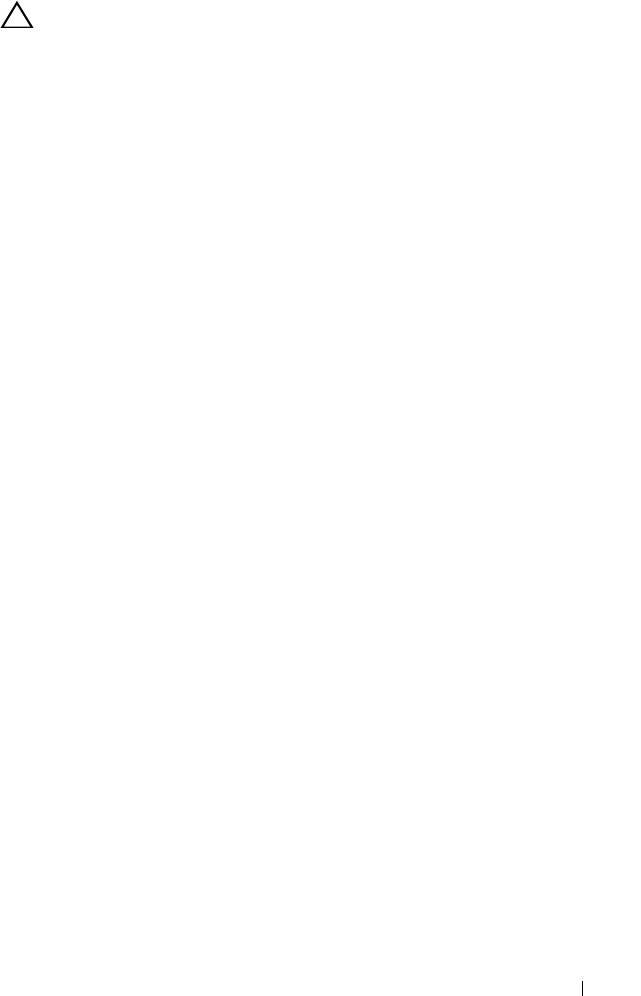
ВНИМАНИЕ:
Перед включением компьютера вверните обратно все винты и
убедитесь, что ни один винт не остался случайно внутри корпуса. В противном
случае можно повредить компьютер.
Оптический дисковод 23

24 Оптический дисковод
Оглавление
- Содержание
- Перед началом работы
- Аккумулятор
- Клавиатура
- Модули памяти
- Оптический дисковод
- Мини-плата беспроводной сети
- Упор для рук в сборе
- Плата кнопки питания
- Жесткий диск
- Батарея типа «таблетка»
- Плата USB
- Блок радиатора
- Модуль процессора (только для Inspiron 15-N5050/15-N5040)
- Крышка шарнира
- Дисплей
- Модуль камеры
- Системная плата
- Перепрограммирование BIOS






